Установка драйвера для сканера BearPaw 2400CU Plus
Підключення пристрою до комп'ютера - це не тільки фізичне приєднання. Працювати нічого не буде до тих пір, поки користувач не встановить спеціальне програмне забезпечення. Тому важливо розібрати всі способи установки драйвера для BearPaw 2400CU Plus.
зміст
Як встановити драйвер для BearPaw 2400CU Plus
Існує кілька варіантів установки драйвера для сканера. Кожен з них має свої переваги і недоліки, тому постараємося розібратися в кожному.
Спосіб 1: Офіційний сайт
Найнадійнішим способом установки драйвера є відвідування офіційного сайту. Там користувач може знайти програмне забезпечення для будь-якого пристрою відповідної марки, якщо виробник подбав про це.
У випадку з офіційним сайтом Bearpaw все не так просто. На сторінці підтримки нам пропонують перейти на інші ресурси, щоб завантажити драйвер там, але вони просто не відкриваються. Тому цей спосіб хоч і найбезпечніший, але, на жаль, абсолютно даремний, тому переходимо далі.
Спосіб 2: Сторонні програми
Для того, щоб встановити драйвер, зовсім не обов'язково користуватися офіційним сайтом. Існує велика кількість різних утиліт і програм, які здатні автоматично визначити, чи є на Вашому комп'ютері драйвер для того або іншого пристрою. Якщо Ви з такими програмами не знайомі, то пропонуємо прочитати статтю на нашому сайті, де представлені найактуальніші додатки для оновлення та установки драйверів.
Детальніше: Кращі програми для установки драйверів

Однією з найпопулярніших програм є Driver Booster . Це програмне забезпечення з постійним оновленням бази драйверів. Його інтерфейс простий і зрозумілий, а швидкість пошуку і установки ПО настільки висока, що Вам не доведеться нудитися в очікуванні. До того ж, саме в ній ви зможете знайти драйвера на будь-яку версію ОС Windows. Давайте розберемося, як працювати в цій програмі.
- Після скачування інсталяційний файл і його запуску ми потрапляємо на стартову сторінку програми. Тут нам пропонують прочитати ліцензійну угоду і поміняти настройки розпакування. Можна залишити все, як є. Натискаємо «Прийняти і встановити».
- Коли Driver Booster встановлений, починається автоматична перевірка всіх драйверів. Цей етап пропустити ніяк не можна, тому просто чекаємо завершення. Якщо нічого не відбувається, необхідно натиснути «Пуск».
- Сканування - процес не найшвидший, але все буде залежати тільки від кількості встановлених і підключених пристроїв.
- Після закінчення завантаження з'являється спеціальне вікно, яке необхідно для пошуку конкретного драйвера. Пишемо туди модель нашого сканера «2400CU Plus».
- Як тільки такий драйвер знайдений і позначений як і оновлений або невстановлений, залишається лише натиснути на "Оновити" і чекати закінчення завантаження.
- Після закінчення роботи програми на комп'ютері будуть встановлені новітні драйвера для сканера BearPaw 2400CU Plus.
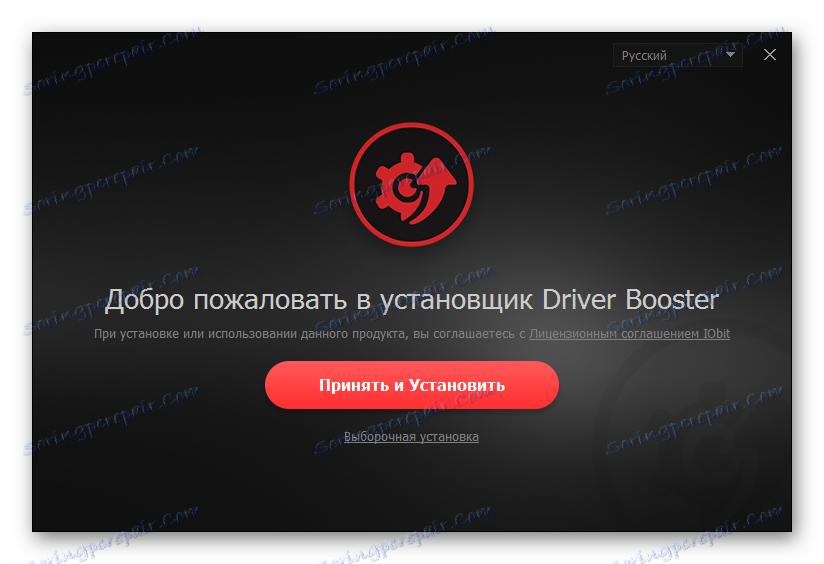
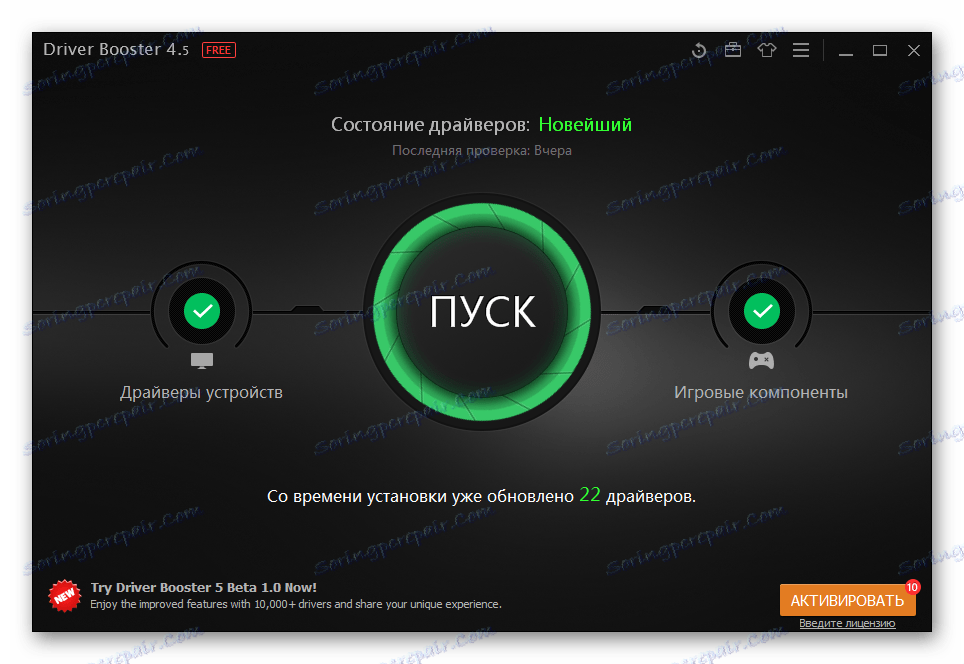

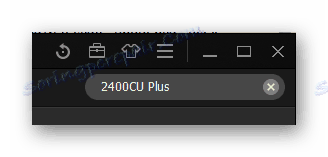

На цьому інструкція по методу оновлення драйверів програмою Driver Booster закінчена.
Спосіб 3: ID пристрою
Найбільшою простотою славиться саме цей спосіб. Пошук драйвера зводиться до використання унікального ідентифікатора пристрою. У кожного він свій. Для сканера BearPaw 2400CU Plus ID виглядає наступним чином:
USBVid_055f&Pid_021d
Детально розписувати інструкцію з пошуку драйвера через унікальний ідентифікатор сенсу немає, так як на нашому сайті Ви можете прочитати про те, як працює такий спосіб.
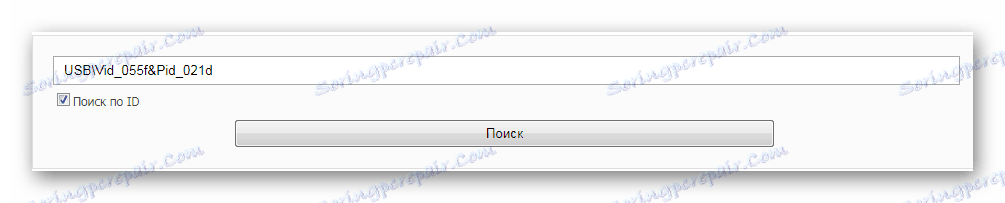
Детальніше: Пошук драйверів по ID обладнання
Спосіб 4: Стандартні засоби Windows
Є ще один спосіб, яким ви можете скористатися, однак він користується не найвищою популярністю через сумнівну ефективності. Стандартні засоби ОС не вимагають установки додаткових утиліт або інших програм. Все що Вам потрібно, це інтернет.

На нашому сайті Ви можете прочитати статтю на цю тему і розібратися досконально у всіх тонкощах і позитивних аспектах такого способу.
Детальніше: Установка драйверів стандартними засобами Windows
На цьому всі способи установки драйвера для BearPaw 2400CU Plus розібрані. До Вашої уваги були представлені відразу кілька методів, які максимально докладно пояснені.
